Die Rechtschreibprüfung im Microsoft Word werden die meisten Anwender kennen. Zum einen prüft Word bereits bei der Eingabe des Textes auf Grammatik oder Rechtschreibfehler. Es kann aber auch einfach durch das Betätigen der F7-Taste eine manuelle Rechtschreibprüfung aufgerufen werden. Auch die automatische Rechtschreibprüfung im Hintergrund kann jederzeit deaktiviert werden, wenn es vom Anwender gewünscht ist.
Zusätzlich zur Rechtschreibprüfung kann Word so eingestellt werden, dass Ihr eine
Lesbarkeitsstatistik
des aktuellen Textes angezeigt bekommen könnt, wenn Ihr dies möchtet. Diese Lesbarkeitsstatistik sieht wie folgt aus.
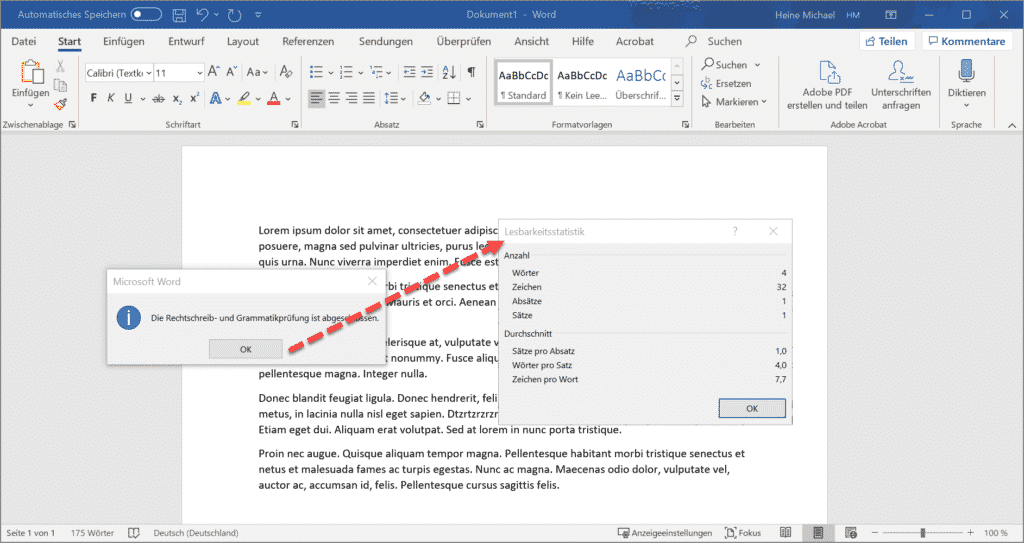
Dabei erhebt Word einige statistische Werte aus dem Text und stellt Euch die folgenden Werte zusammenfassend dar.
- Anzahl Wörter
- Anzahl Zeichen
- Anzahl Absätze
- Anzahl Sätze
- Durchschnittliche Sätze pro Absatz
- Durchschnittliche Wörter pro Satz
- Durchschnittliche Zeichen pro Wort
Diese Werte können besonders für Personen, die sehr viele Texte im Word schreiben, interessant sein.
Lesbarkeitsstatistik aktivieren
Um die Lesbarkeitsstatistik zu aktvieren müsst Ihr im Word über
Datei / Optionen
den Unterpunkt
Dokumentprüfung
aufrufen, wie Ihr hier nachfolgend sehen könnt.
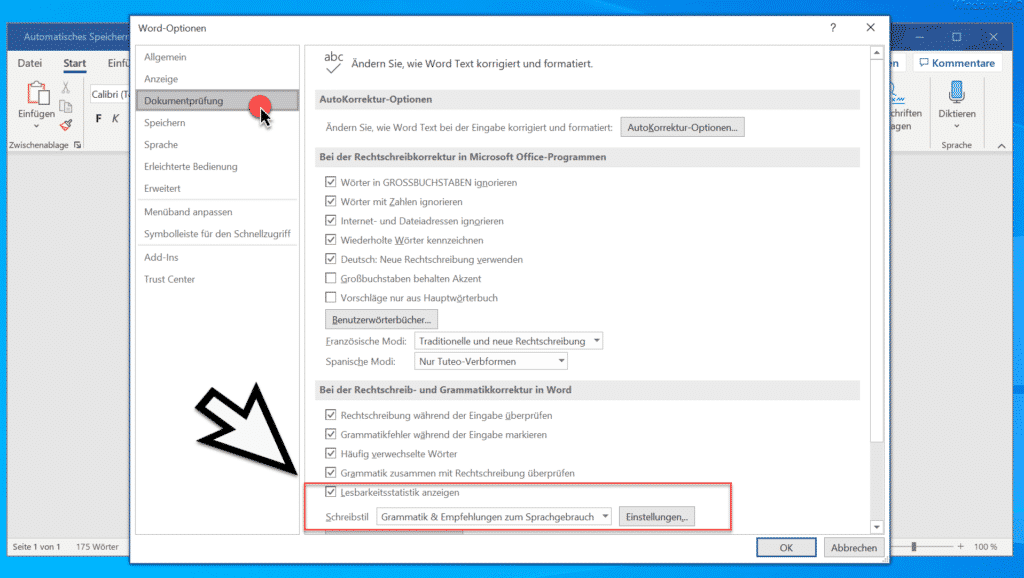
Hier findet Ihr nun die Option
Lesbarkeitsstatistik anzeigen
Wenn Ihr diese Funktion aktiviert, wird Euch nun nach dem Durchführen der manuellen Rechtschreibprüfung über F7 die Lesbarkeitsstatistik des Textes angezeigt. Wenn Ihr übrigens die Rechtschreibprüfung während der Eingabe des Textes deaktivieren möchtet, so findet Ihr hier ebenfalls die passende Option in dem gleichen Fenster. Diese nennt sich dann
Rechtschreibprüfung während der Eingabe überprüfen.
Die Überprüfung des Textes nach Grammatikfehlern könnt Ihr über die Option
Grammatikfehler während der Eingabe markieren
deaktivieren.
Weitere Word Hilfen findet Ihr auch in diesen Beiträgen.
– Hintergrund der Office Programme (Word, Excel, Outlook, PowerPoint) ändern
– Datum und Uhrzeit schnell per Tastenkombination in ein Word Dokument einfügen
– Ganze Zeilen mit Linien im Word automatisch erzeugen lassen
– Wasserzeichen einfügen in Word Dokument
– Einen Text im Word Dokument frei platzieren – Word Tipp
– Word-Datei direkt als PDF speichern
– Word Tipp! Schnelles Kopieren von Wörtern oder Text mit der Maus
– Anzahl der Wörter, Buchstaben bzw. Zeichen zählen mit Microsoft Word
– Genialer Word Tipp – Mit Shift & F5 schnell zu den letzten Positionen im Dokument springen
– OneDrive Speicherort ausschalten im Microsoft Word
– Zu lange Word Texte automatisch kürzen lassen damit sie auf eine Seite weniger passen
– Word Dateien automatisch speichern alle „x“ Minuten
– Parameter von Microsoft Word 2016
– Grafiken aus Word Dokumenten einfach extrahieren
– Outlook, Word, Excel und PowerPoint in Dunklen Design (Dark Mode) darstellen
– Word ohne Startbildschirm starten und sofort leeres Dokument anzeigen
– Vertikales Markieren im Microsoft Word
– PDF Datei in Word öffnen bzw. in eine Word Datei konvertieren
– Nicht gespeicherte Excel-Dateien einfach wiederherstellen
– Durchgehendes Diagramm einer Excel Tabelle mit fehlenden Werten erstellen
– CSV-Dateien einfach in Excel importieren

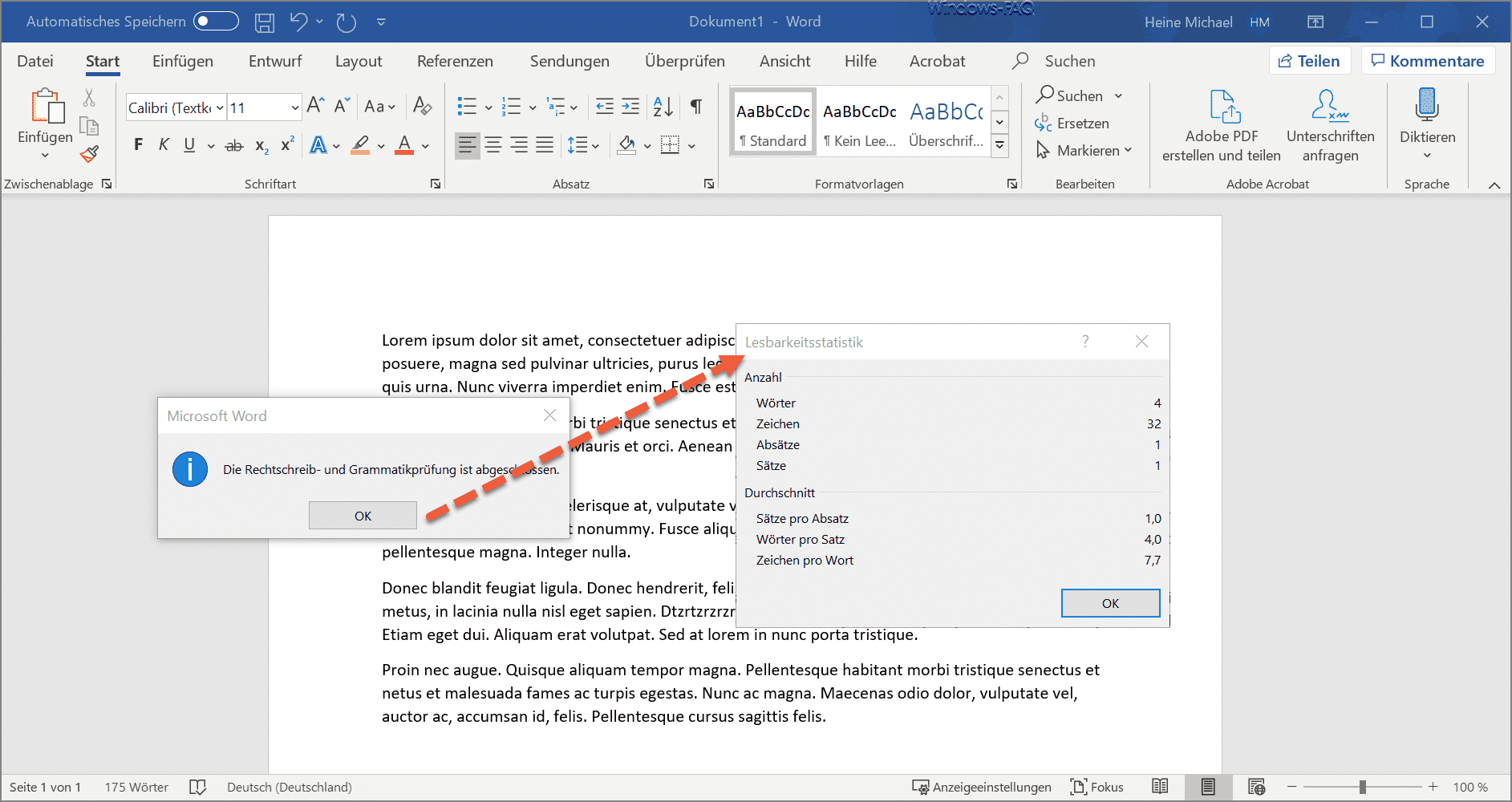

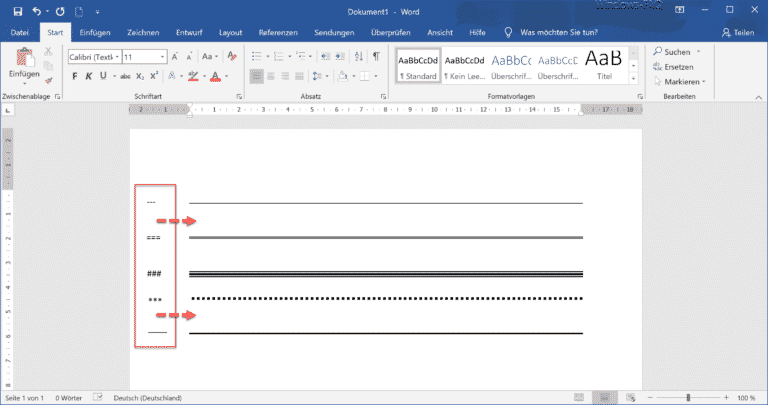
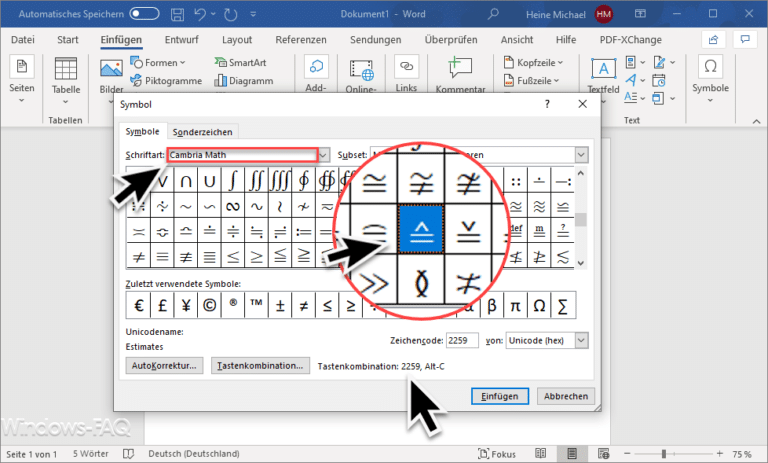
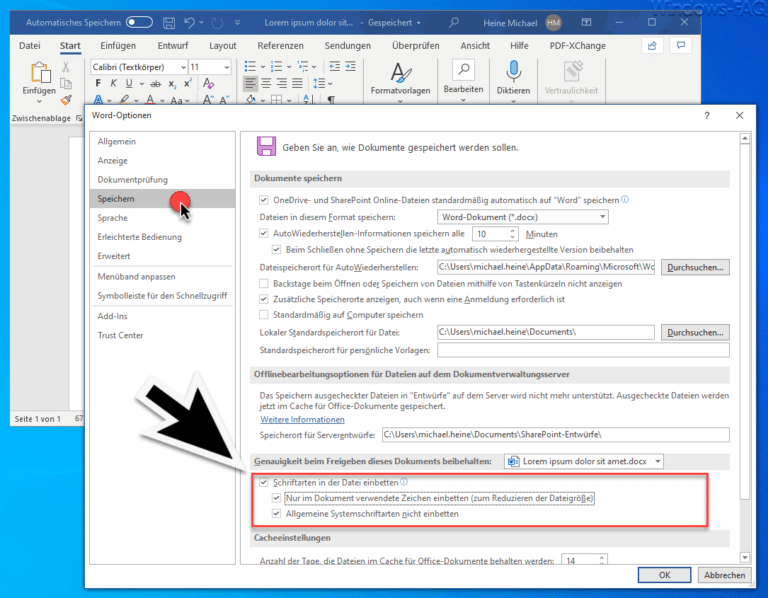
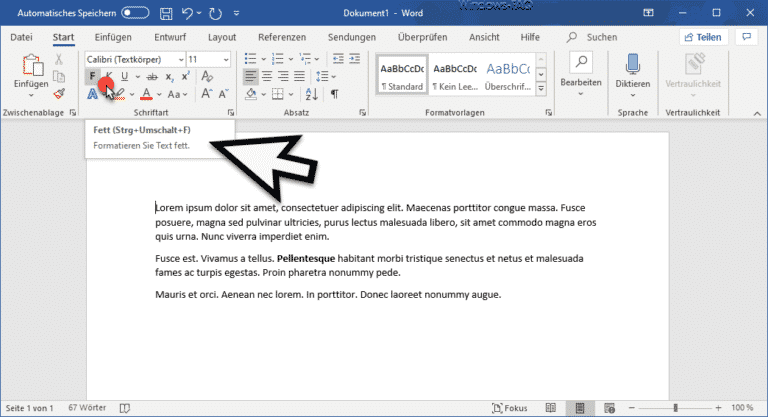
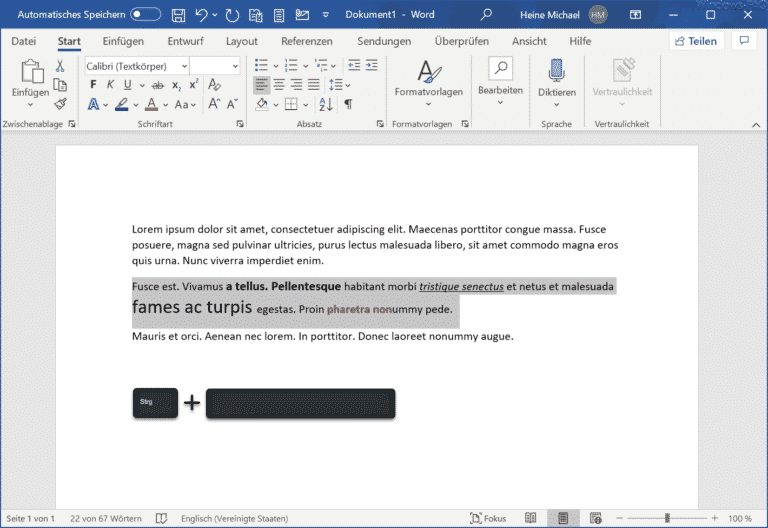
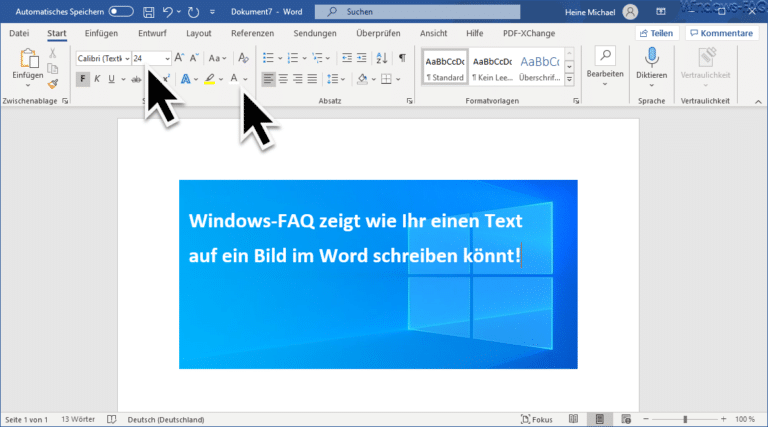
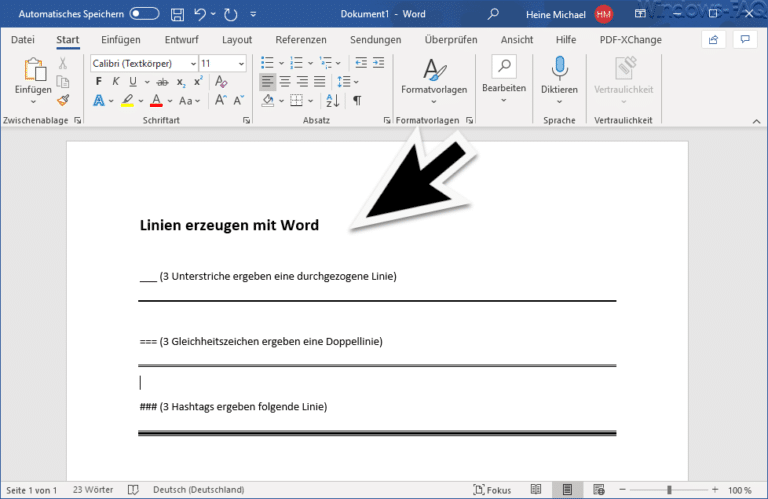
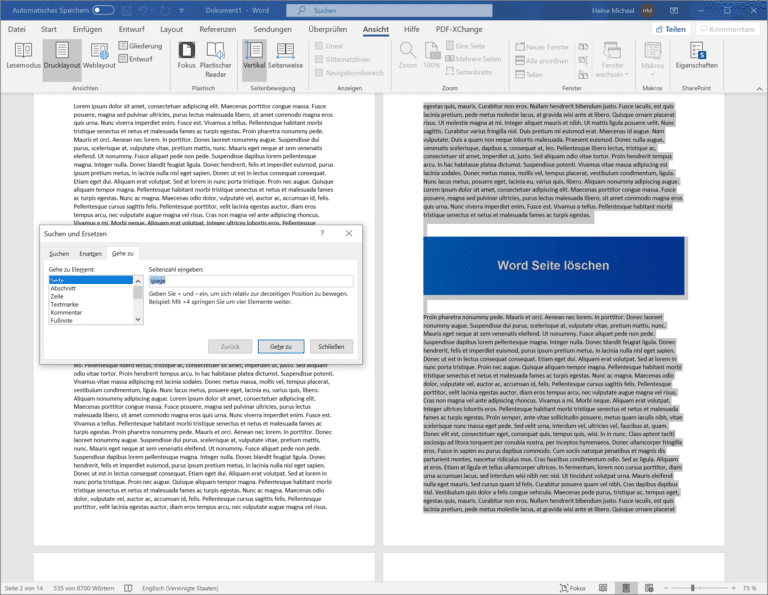

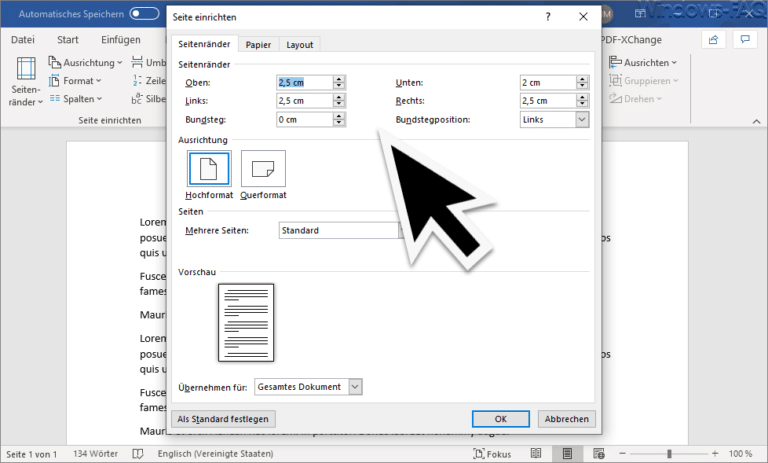

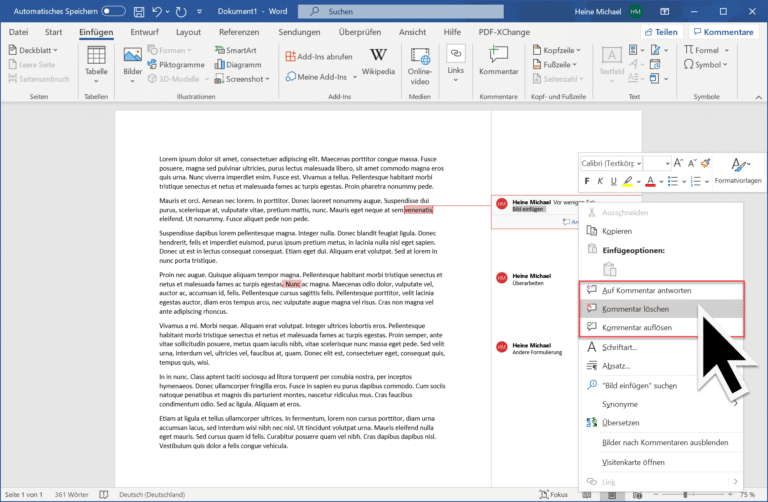

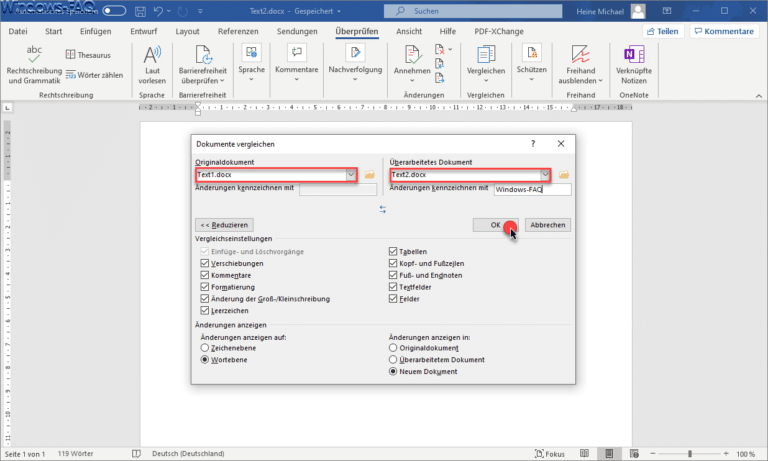
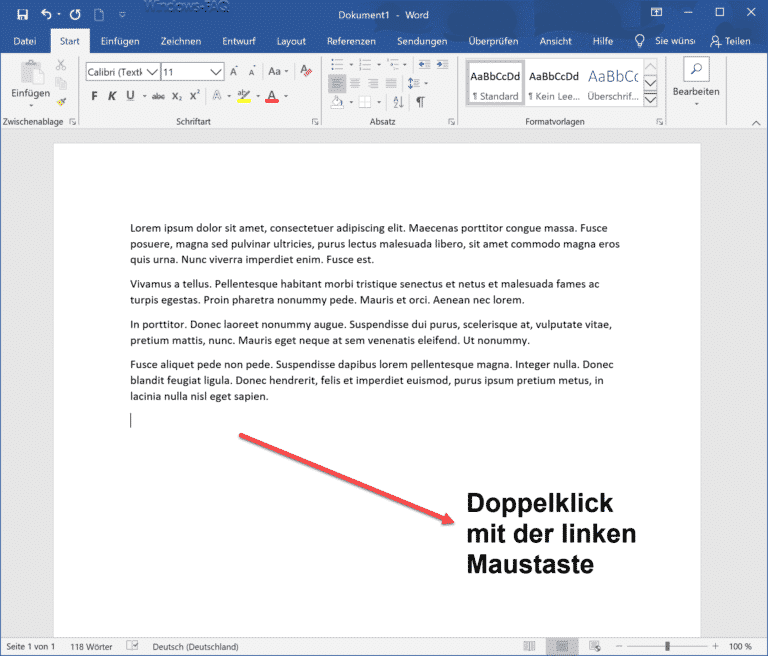
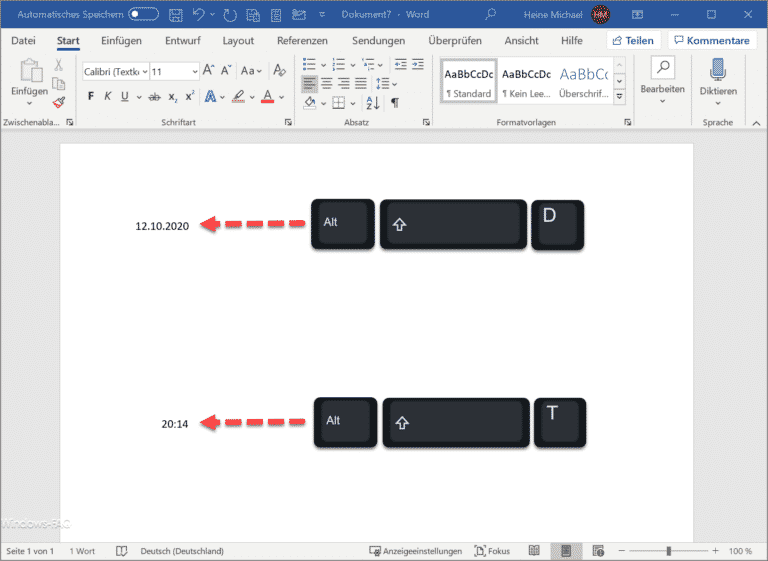
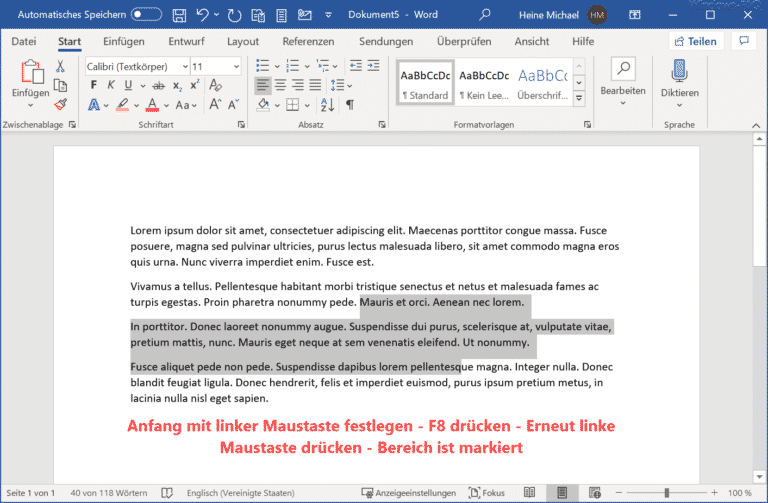
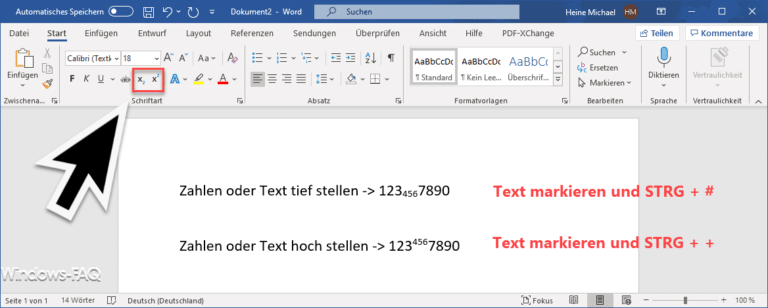
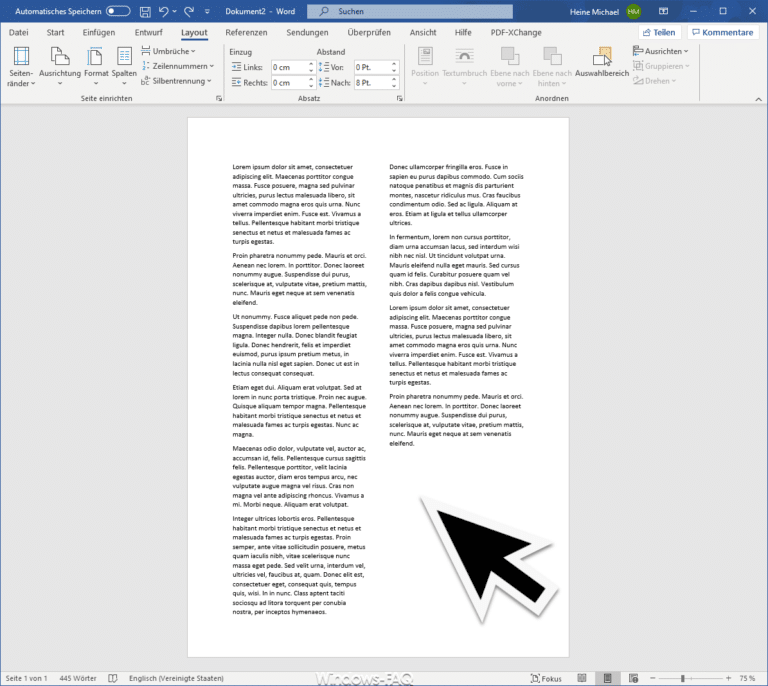
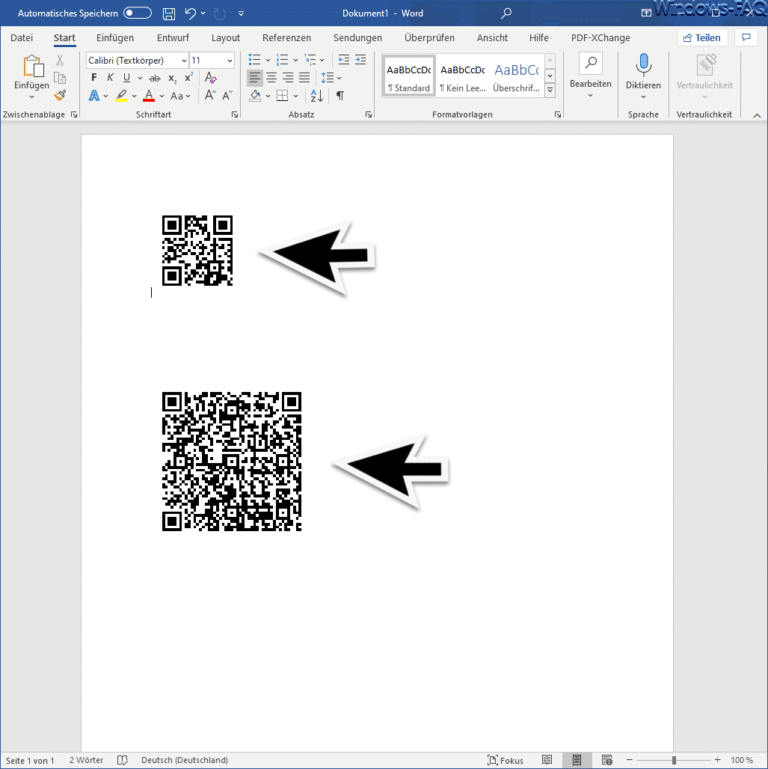
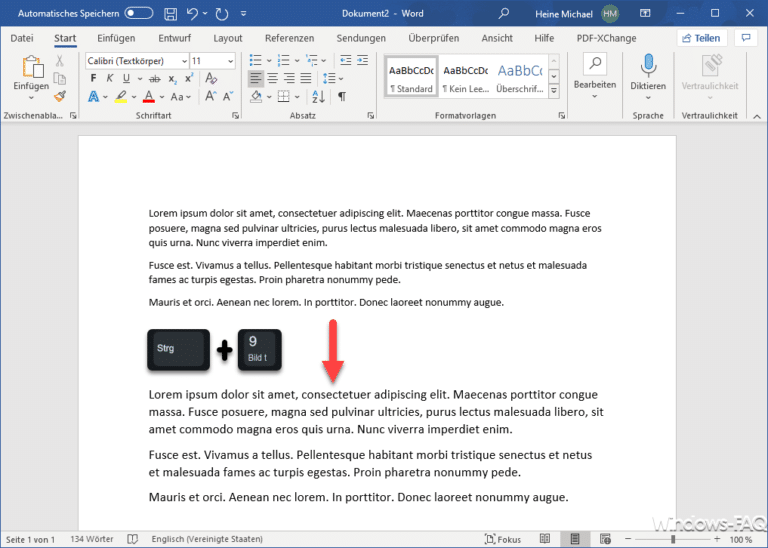
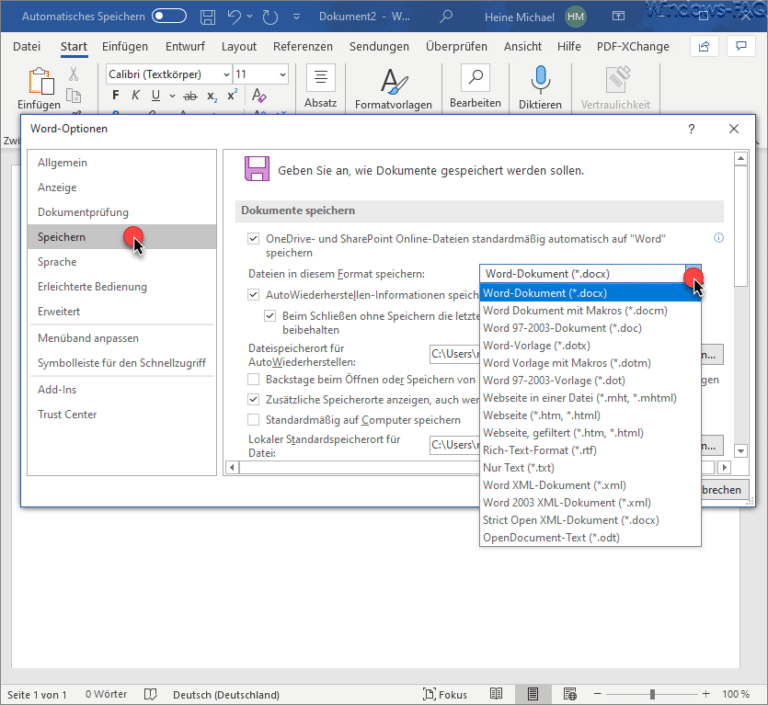
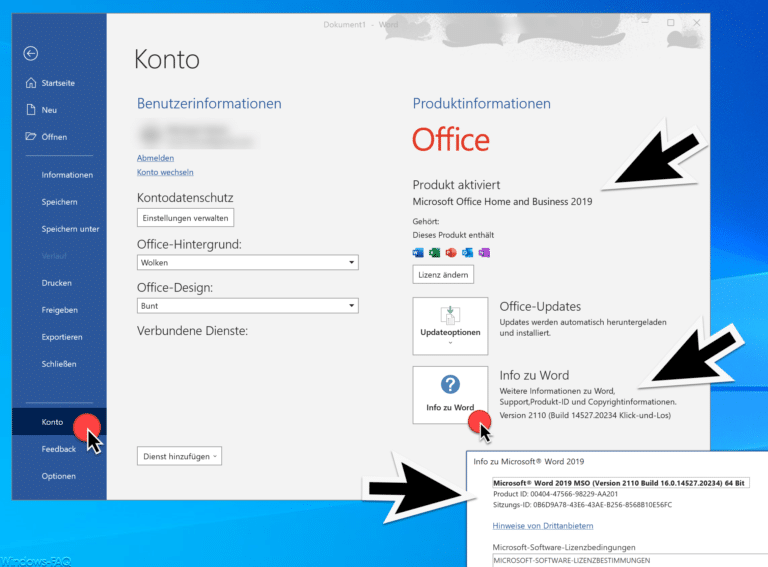
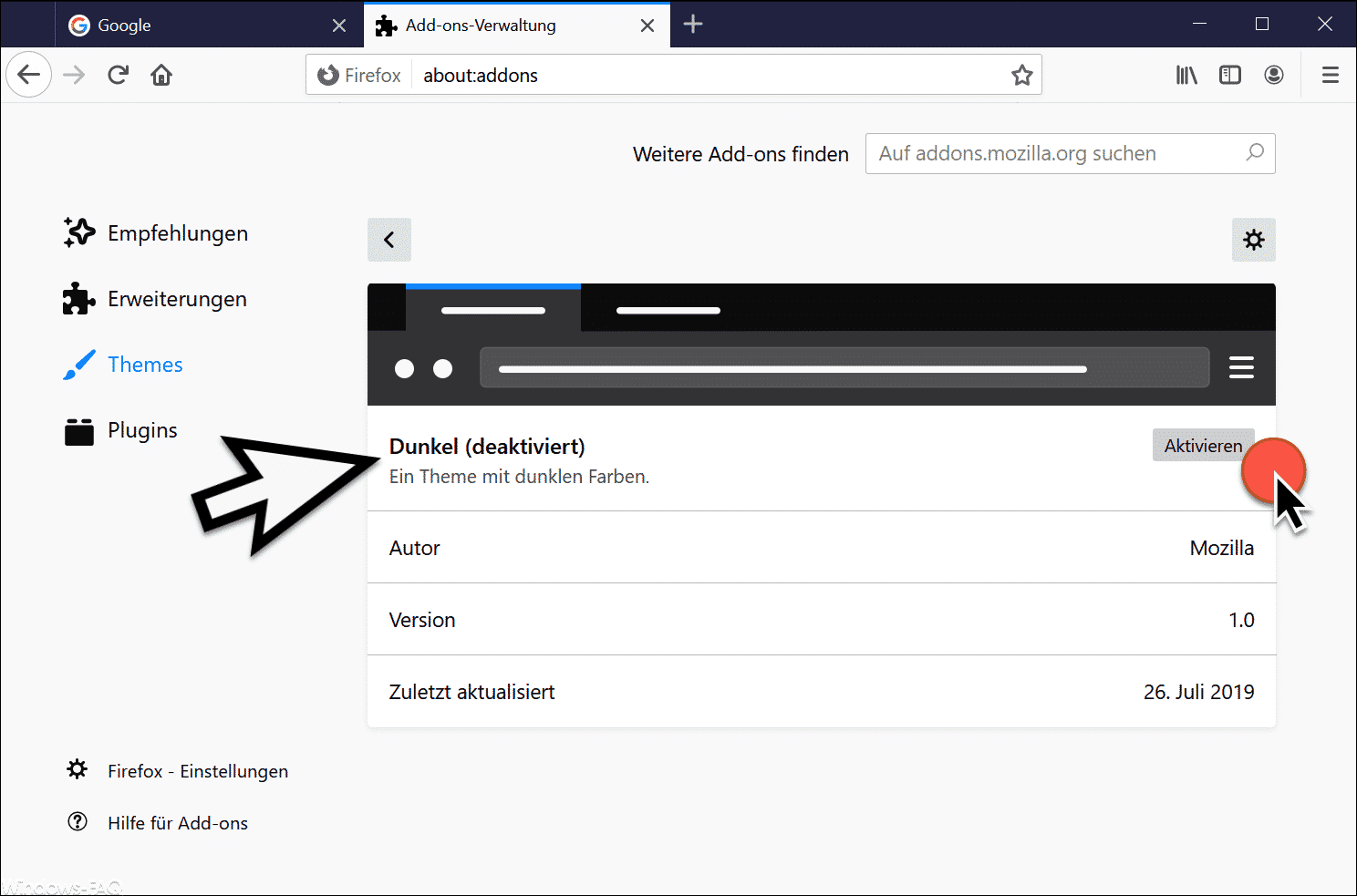
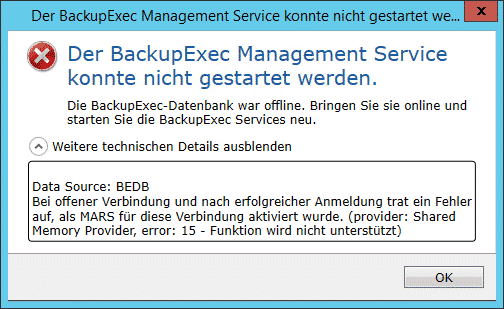
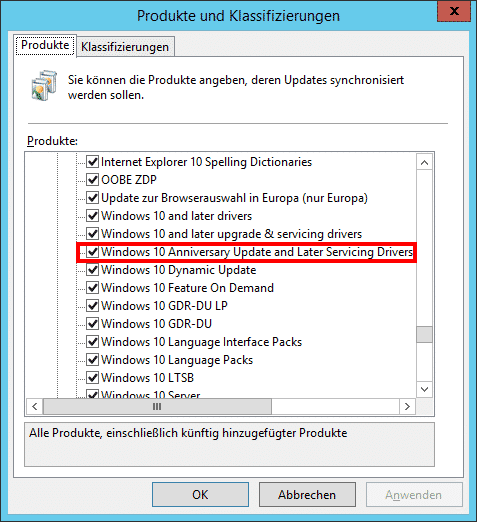





Neueste Kommentare